
Η Google άλλαξε πρόσφατα τον τρόπο προβολής των συγχρονισμένων δεδομένων σας στο Chrome, αλλά εξακολουθείτε να μπορείτε να αποθηκεύετε και να συγχρονίζετε σελιδοδείκτες, κωδικούς πρόσβασης, θέματα, επεκτάσεις και άλλα όπου κι αν βρίσκεστε, χρησιμοποιώντας τον Λογαριασμό σας Google. Δείτε πώς μπορείτε να επιλέξετε τι συγχρονίζεται σε όλες τις συσκευές σας.
Ενεργοποιήστε τον συγχρονισμό για το Google Chrome
Για να αποκτήσετε πρώτα πρόσβαση στα οφέλη του συγχρονισμού πληροφοριών σε όλες τις συσκευές σας, όπου κι αν βρίσκεστε, θα πρέπει να συνδεθείτε και να ενεργοποιήσετε τον συγχρονισμό για το Google Chrome.
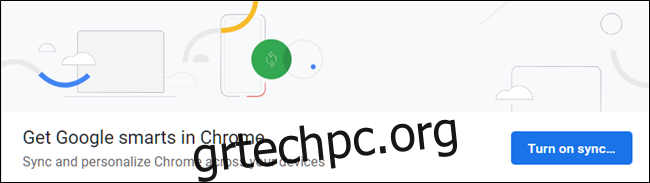
Πώς να επιλέξετε ποιες πληροφορίες θα συγχρονιστούν
Το Google Chrome αποθηκεύει και συγχρονίζει τα πάντα σχετικά με το πρόγραμμα περιήγησής σας όταν έχετε συνδεθεί μέσω του Λογαριασμού σας Google. Αυτή είναι μια πλεονεκτική δυνατότητα που πρέπει να έχετε όταν, για παράδειγμα, συνδέεστε σε υπολογιστή σχολείου ή εργασίας και θέλετε να έχετε πρόσβαση σε όλους τους σελιδοδείκτες, τους αποθηκευμένους κωδικούς πρόσβασης, τις επεκτάσεις και τις ρυθμίσεις που είναι διαθέσιμες από τον προσωπικό σας υπολογιστή.
Εάν είστε ο τύπος του ατόμου που δεν χρησιμοποιεί την πλήρη διαδικασία συγχρονισμού του Chrome, τότε μπορεί να θέλετε να περιορίσετε την αποθήκευση ορισμένων πληροφοριών στον λογαριασμό σας.
Αφού συνδεθείτε στο Chrome χρησιμοποιώντας τον Λογαριασμό σας Google, ήρθε η ώρα να επιλέξετε ποιες πληροφορίες θα αποθηκευτούν και θα συγχρονιστούν με το πρόγραμμα περιήγησής σας.
Ενεργοποιήστε το Chrome, κάντε κλικ στην εικόνα του προφίλ σας και, στη συνέχεια, κάντε κλικ στο «Συγχρονισμός με». Μπορείτε επίσης να πληκτρολογήσετεchrome://settings/peopleinστο κύριο πλαίσιο και να πατήσετε Enter.
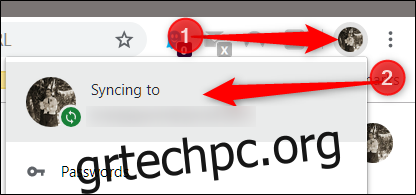
Κάτω από την επικεφαλίδα Άτομα, κάντε κλικ στην επιλογή “Συγχρονισμός και υπηρεσίες Google”.
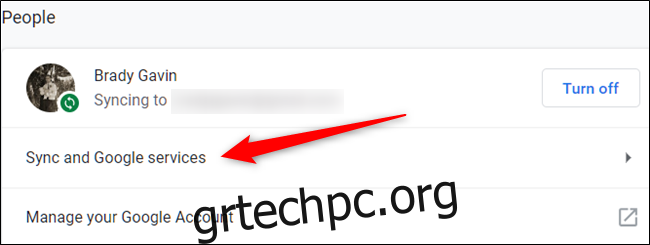
Στη συνέχεια, κάντε κλικ στο “Διαχείριση συγχρονισμού”.
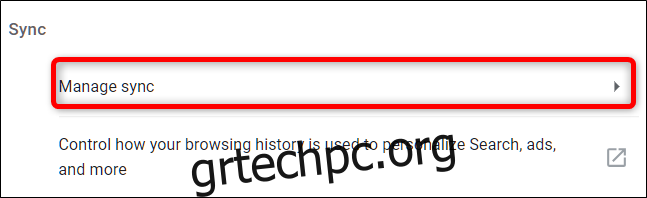
Στην επόμενη οθόνη, όλα όσα αποθηκεύονται στον λογαριασμό σας και συγχρονίζονται σε όλες τις συσκευές σας παρατίθενται παρακάτω. Από προεπιλογή, το “Sync Everything” είναι ενεργοποιημένο. Για να αλλάξετε με μη αυτόματο τρόπο ποιες πληροφορίες θα συγχρονίσετε με το Chrome, πρέπει πρώτα να απενεργοποιήσετε το “Συγχρονισμός όλων” και, στη συνέχεια, να απενεργοποιήσετε τυχόν άλλες επιλογές εναλλάσσοντας τον διακόπτη απέναντι από αυτό.
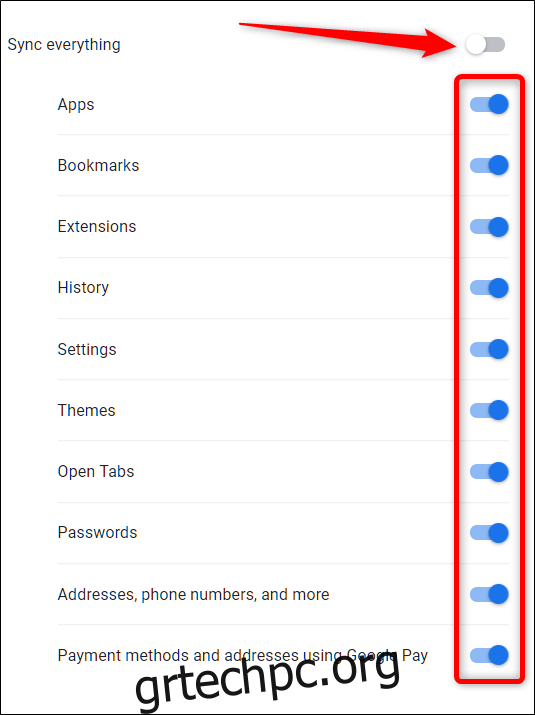
Για να χρησιμοποιήσετε όλες τις ίδιες ρυθμίσεις σε κάθε συσκευή στην οποία συνδέεστε, αφήστε το “Συγχρονισμός όλων” ενεργοποιημένο.
Οποιεσδήποτε αλλαγές κάνετε αποθηκεύονται αυτόματα και μπορείτε να κλείσετε την καρτέλα όποτε τελειώσετε.
Αυτό είναι το μόνο που υπάρχει σε αυτό. Αφού γίνουν οι αλλαγές, οποιαδήποτε από τις πληροφορίες που απενεργοποιήσατε δεν αποθηκεύεται πλέον στον Λογαριασμό σας Google και σε όλες τις συσκευές.
